Trong Windows 10, bạn có thể thêm / xóa / quản lý máy in từ Control Panel hoặc trong Settings. sau đây, mình sẽ hướng dẫn cách kết nối máy in không dây hay mạng Lan trên Windows 10
Bạn có một máy in không dây hoăc có dây muốn kết nối với máy tính Windows 10? Việc cài đặt bây giờ dễ ràng hơn trước rất nhiều. Các bạn hãy làm theo hướng dẫn sau:
Cách quản lý máy in trong Windows 10
Để quản lý thêm, xóa máy in trong windows 10. Bạn hãy vào Control Panel\Hardware and Sound\Devices and Printers
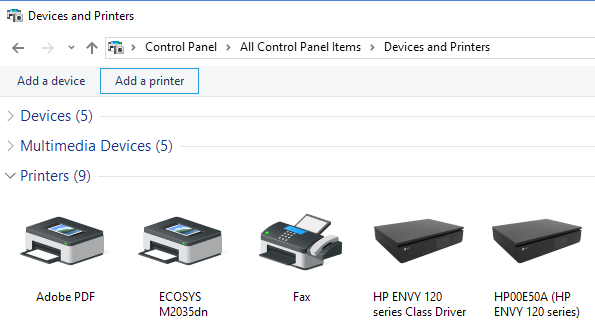
Bạn sẽ thấy một danh sách tất cả các máy in và các thiết bị khác có kết nối với máy tính của bạn. Bạn cũng có thể vào Start, chọn Settings click vào Devices.
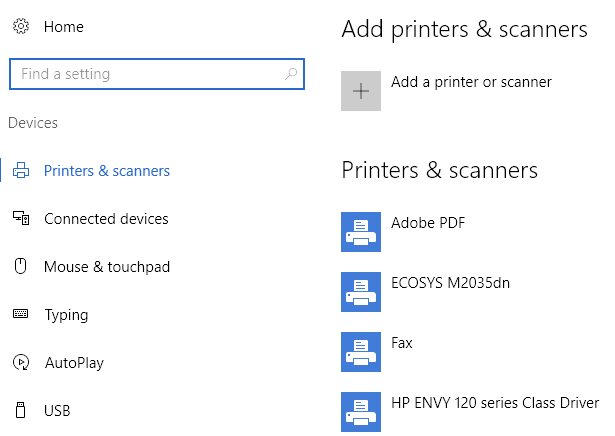
Đây là 2 cách để bạn có thể quản lý máy in trên windows 10. Còn bây giờ tiếp tục đến việc kết nối máy in.
Kết nối máy in không dây hay mạng Lan trên Windows 10
Bây giờ chúng ta hãy đi vào các bước thực tế để thêm một máy in trong Windows 10. Trong bài viết này, chúng ta giả định rằng bạn đã kết nối máy in của bạn qua mạng không dây hoặc mạng Lan có dây. Máy in của bạn đã được kết nối mạng qua modem.
Đối với máy in không dây, chỉ cần tham khảo các hướng dẫn về cách cấu hình máy in với các thiết lập mạng không dây. Hầu hết các máy in không dây mới cho phép bạn làm điều này trên màn hình hiển thị của máy in, nhưng một số máy in không dây cũ yêu cầu bạn phải kết nối máy in trực tiếp đến một máy tính đầu tiên, cấu hình các thiết lập không dây và sau đó khởi động lại thiết bị.
Khi máy in đã được kết nối vật lý với máy chủ. Các bạn vào Devices and Printers > chọn Add a printer
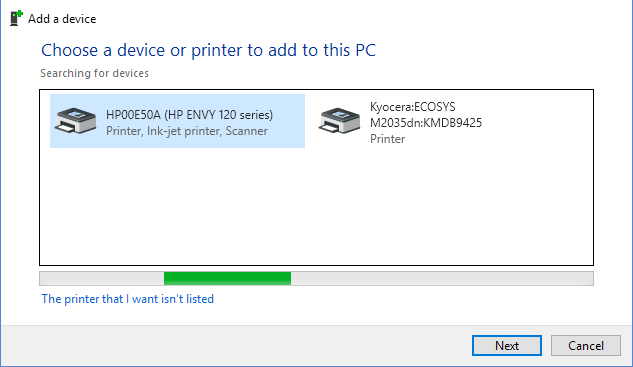
Windows 10 sẽ tự động tìm kiếm những máy in có kết nối trong mạng Lan và hiển thị trên cửa sổ để bạn có thể lựa chọn. Tiếp theo bạn hãy chọn máy in bạn muốn kết nối và nhấn Next
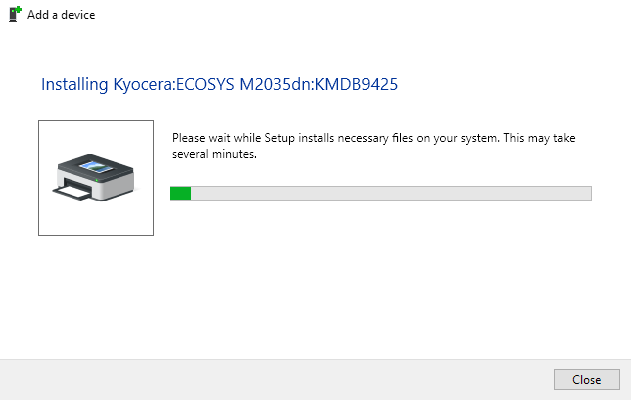
Máy tính sẽ tự cài đặt driver máy in và kết nối máy in với máy tính
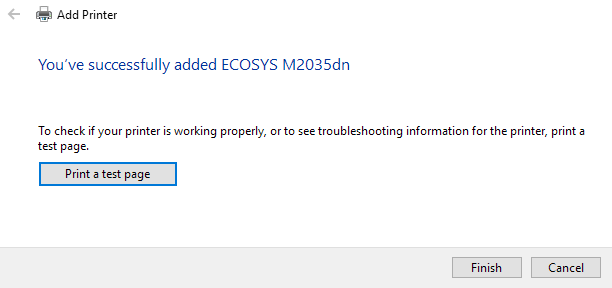
Quá trình cài đặt và kết nối máy in thành công. Chọn Finish để kết thúc. Hoặc bạn cũng có thể nhấn: Print a test page để in thử.
Cách khắc phục sự cố khi cài đặt kết nối máy in trên Windows 10
Trường hợp Windows không thể tự động tìm kiếm được máy in có trong mạng Lan. Cần làm như sau:
Click vào The printer that I want isn’t listed để mình tự tìm máy in thủ công.
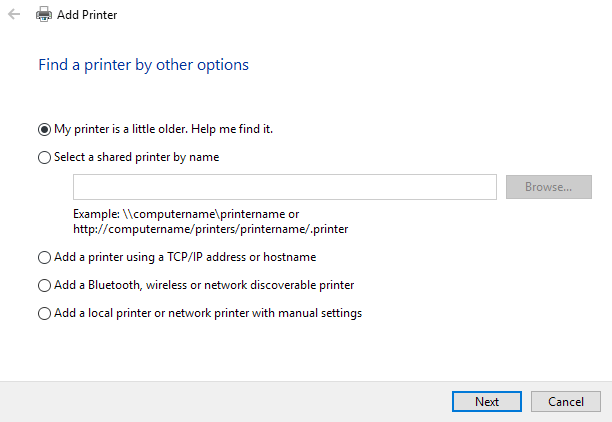
Bạn hãy chọn My printer is a little older. Help me find it để máy tính tự quét máy in bằng nhiều phương pháp khác. Hoặc bạn chọn Select a shared printer by name để tìm đến máy chủ cài đặt máy in trong mạng LAN có trong Network.
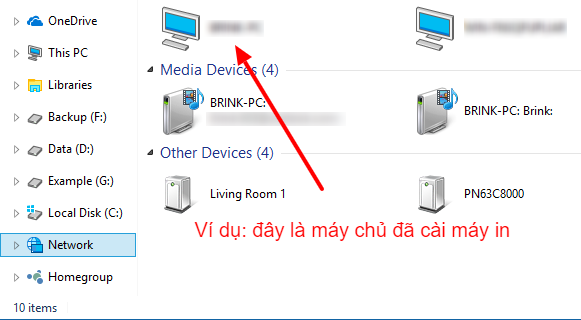
Bạn kích đúp vào đó để sau đó tìm đến máy in máy chủ đã share và cài đặt. Chúc các bạn thành công!

![Hướng dẫn kích hoạt Theme Flatsome [Update]](https://tapchiai.net/wp-content/uploads/2021/09/Screenshot-2021-08-05-at-12.28.49-350x250.png)





